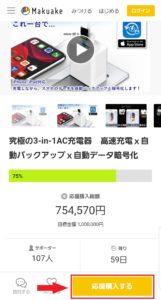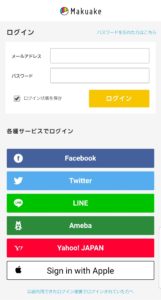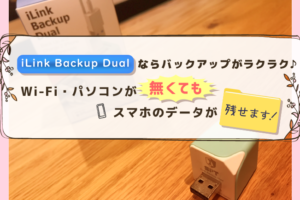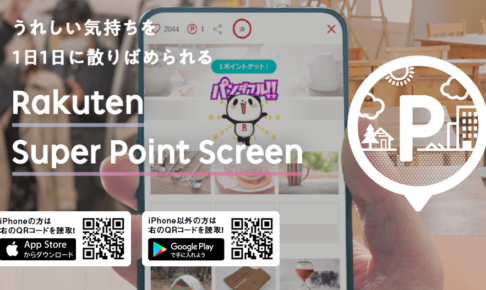データ容量使っちゃうし、「PC立ち上げて、接続して、待機して‥」っていうのがめんどくさすぎて後回しにしちゃってました。笑

そんな時出会ったのが『充電しながらバックアップが取れる』スーパーアイテム!
↓”今”買えるのはクラウドファンディングだけ!!↓ スーパーアイテムをCheck!

実はこちら、以前インスタで紹介してかなり反響のあった「iLink Backup」をさらにパワーUPさせた「iPower※タップで販売ページに飛べます」というアイテムです!
↓以前インスタに載せたiLink Backup

今回一番の注目ポイントは、以前のiLink Backupですら叶わなかった高速充電しながらバックアップ&暗号化が同時にできること♪
充電・バックアップ・暗号化が1台でできるのは、iPowerが世界でただ1つらしいです‥!
しかもバックアップ中もスマホはいじれるから、余計な時間は取られません。
ズボラでめんどくさがりな私に最適なバックアップ機器じゃないでしょうか。笑
今回は「iPower」の特徴や使い方、価格まで詳しく紹介するので、バックアップを簡単に済ませたい方はチェックしてみてください♪
\ただ今クラウドファンディングで販売中!/

iPowerは、世界で初めて高速充電・バックアップ・暗号化を一体にしたAC型充電器。
現在はmakuakeというクラウドファンディングで、7,000円~8,000円(最大35%オフという大特価!)で購入できます◎
▼iPowerUC(USB TypeC用)
- iPowerUC
- TypeCのコネクタ
お手持ちの充電コードが、右側の写真のような上下シンメトリー型のUSBコネクタであれば、「iPowerUC」をお選びください。
特に新型のiPhone12シリーズを使う予定の方は、このモデルがオススメ。
なぜならiphone12シリーズには、
- ACアダプタ(充電器)がつかない
- 付属ケーブルがUSB TypeC対応
といった特徴があるからです!!
(今までのiPhoneに付いてきたACアダプタじゃ充電できないんです‥泣)

つまりiPhone12を充電するにはUSB TypeC対応のACアダプタが必要なので、iPowerがピッタリというワケですね。
appleストアでUSB-Cアダプタ買うよりも、バックアップと暗号化機能が付いたiPowerを選んだ方がお得な気がします♪
クラウドファンディングで販売されている価格は以下の通りです。
- 超早割1【35%off】 ※限定250個
⇨7,462円(税込) - 新型iPhone発売記念割引【35%off】※限定500個
⇨7,462円(税込) - 超早割2【30%off】※限定250個
⇨8,036円(税込) - 早割1【20%off】※限定1000個
⇨9,184円(税込) - 新型iPhone発売記念割引【iPowerとiPowerUCの2個セット】※限定500個
⇨13,754円(税込)
※割引率は、消費税980円と送料700円を含んだものです
▼iPower(USB TypeA用)
- iPower
- TypeAのコネクタ
お手持ちの充電コードが、右側の写真のような標準的なコネクタであれば、「iPower」をお選びください。
クライドファンディングで販売されている価格は以下の通りです。
超早割1【35%off】※限定250個売り切れましたm(__)m
⇨6,747円(税込)- 超早割2【30%off】※限定250個
⇨7,266円(税込) - 早割1【20%off】※限定1500個
⇨8,304円(税込) - 新型iPhone発売記念割引【iPowerとiPowerUCの2個セット】※限定500個
⇨13,754円(税込)
※割引率は、消費税880円と送料700円を含んだものです
この価格で買えるのは今だけ!!
クラウドファンディングが終了したら、定価(9,000円~1万円)での販売だけになってしまいます。。
私たちが購入したお金は販売元メーカーさんへのサポート金にもなるので、「便利でいいな」「ほしいな」と思えたら、応援する気持ちも兼ねて是非チェックしてみてください^^
\今だけ7,000円台から買える!?/ クラウドファンディングページで購入する数量限定なので早い者勝です◎
右下「応援購入する」から購入できます!

【購入方法】
クラウドファンディングページに飛んだら、ページ右下の「応援購入する」という黄色いボタンを押しましょう。
makuake会員でない場合は新規会員登録しないとですが、メールアドレス・ユーザー名・パスワードの3つだけなので簡単♪
ログイン後は通常のショッピングサイトのように届け先や決済方法を入力して完了です!
…この記事のトピック一覧…
(※タップ・クリックでスクロールします)
♩①バックアップと同時に高速充電
♩②バックアップ中でもスマホいじれる!
♩③同時にリアルタイムで暗号化できる(世界初)
♩④アプリでいつでもどこでもバックアップOK
♩⑤microSDだからスマホの容量は減らない◎
♩⑥USB TypeAとTypeCどちらも対応!
♩⑦Apple公式認証だから安心&安全
バックアップ機器の”iPower”ってどんなもの?7つの特徴を紹介!

iPowerとは、冒頭でもお話したように高速充電しながらスマホのデータをバックアップできる商品。
常に最新のバックアップが取れるので、データを失う心配がありません◎
◎iPowerの魅力的な特徴7つ
-
-
- バックアップと同時に高速充電
- バックアップ中のスマホ操作可能
- リアルタイム暗号化機能付き
- 専用アプリでいつでも復元できる
- micro SDカードでスマホ容量を節約
- USBTypeA用とTypeC用の2種類ある
- apple公式の認証を得ている
-
特徴をザッと上げてみても非常にメリット多い‥!
特に充電・バックアップ・暗号化を同時に1台でできるのは他にない魅力です。
これらの特徴を1つずつ解説していきますね^^
①バックアップと同時に高速充電
iPowerはバックアップと同時に高速充電をしてくれます。

約1.6倍のスピード!
iPhoneの付属の充電器が5Wなのに対して、iPowerは12〜15W。
上の写真のように、残容量11%から充電スタートして13分後には10%分の差がつきました!

普段使いの充電器としてもメチャクチャ優秀です♪
\今だけ7,000円台から買える!?/ クラウドファンディングページで購入する数量限定なので早い者勝です◎
右下「応援購入する」から購入できます!
②バックアップ中のスマホ操作が可能

iPowerはバックアップ中であっても、スマホの操作ができます。
もちろんバックアップ中に以下のようなことをしても、バックアップが中断されることはありません。
-
-
- 電話
- ゲーム
- 動画視聴
-
また後述する専用アプリの設定で「バックアップ進捗通知」をONにすれば、バックアップの終了をお知らせしてくれますよ♪
③リアルタイム暗号化機能付き

しっかりバックアップしていても、紛失等で他の人に見られてしまうのは避けたいところ。
iPowerでは自動でファイルを暗号化する機能が付いているので、万が一microSDカードが他人の手に渡ってしまっても、データが見られることはありません◎

暗号化をすればパスワード等を入れないとファイルが見れないので、誰かにデータを盗まれてしまう心配がありません。
私のダイエット記録の写真も隠せて安心(笑)
なんとこの暗号化技術は軍用に使われるほどの鉄壁!
ちなみにご自身で暗号を解くときは、以下のいずれかで復号できます◎
-
-
- アプリ※インストール時のパスワード
※次の④で説明する専用アプリのことです
- Touch ID(iPhoneの指紋認証)
- Face ID(iPhoneの顔認証)
- アプリ※インストール時のパスワード
-
④専用アプリでいつでもバックアップ&復元できる
iPowerでは専用アプリが用意されており、いつでもデータをワンタッチでバックアップ・復元できます。
(専用アプリの無料インストールはこちら)
▼専用アプリの起動画面
(”復元”をタップするとデータ移行できます)
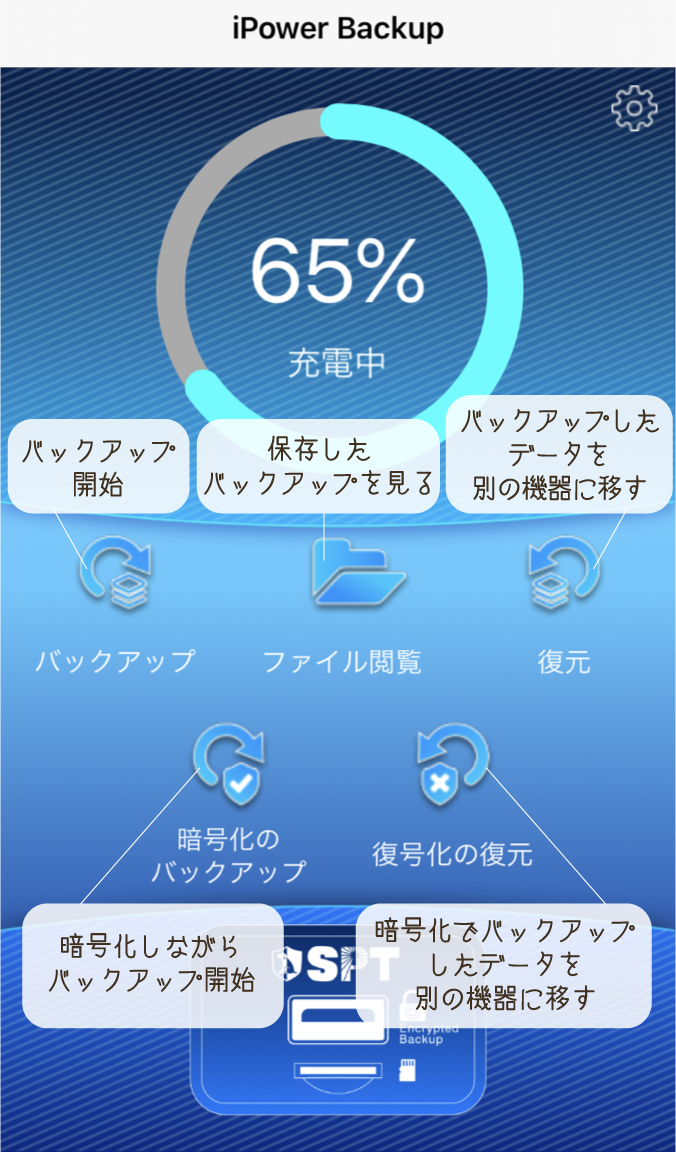
バックアップで取った以下のようなデータを簡単に復元可能です。
-
-
- 写真
- 動画
- アドレス帳
-
特に機種変更してデータ移行をするときに便利ですね♪
復元には複雑な操作は必要なく、ワンタップでOK。
機械がニガテな私でも、説明書とにらめっこすることなくに簡単に出来ました◎
⑤microSDカードでスマホ容量を節約

iPowerにはmicroSDカードを挿し込むことでデータを保存しています。
microSDカードは最大2TB(2,000GB)まで対応しているので、大容量の保存も可能です♪

iPhoneやiPadのデータ容量は、64GB〜が基本。
64GBの場合、このくらいの保存が可能とされています。
-
-
- 写真:約1万6千枚
- 音楽:約1万6千曲
-
microSDカードを準備するときの参考にしてみてくださいね!
(64GBのmicroSDカードなら、Amazonで1,000円くらいで買えます)
少なくともスマホのデータ容量以上のカードがあれば安心でしょう♪
iPhoneは容量が限られているので、iPowerにデータを保存して本体のデータを消せば容量の節約もできますね◎
\今だけ7,000円台から買える!?/ クラウドファンディングページで購入する数量限定なので早い者勝です◎
右下「応援購入する」から購入できます!
⑥USB TypeA用とTypeC用の2種類ある

iPowerにはUSB TypeA用(iPower)とTypeC用(iPowerUC)の2タイプがあります。
iPhone付属のケーブルを使う場合は、USB TypeA用(iPower)を選べばOKです!
ただし冒頭でも言ったように、新型のiPhone12シリーズを使う場合は別。

iphone12シリーズの付属ケーブルはUSB TypeC対応なので、USB TypeC用(iPowerUC)を選ぶようにしましょう。
※iPhone11proの付属ケーブルもUSB TypeC対応です。
さらにiPhone12シリーズにはACアダプタ(充電器)が付いてこないので、これを機にiPowerでバックアップ環境を整えるのも良いですね♪
また特筆すべき点として、iPowerとiPowerUCでは充電の出力能力が異なります。
-
-
- iPower(TypeA用)…12W
- iPowerUC(TypeC用)…15W
-
上記のようにiPowerUCの方が充電速度が早いです♪
より早く充電したい方はUSB TypeCに対応した充電コードを用意するといいでしょう。
⑦Apple公式の認証を得ている
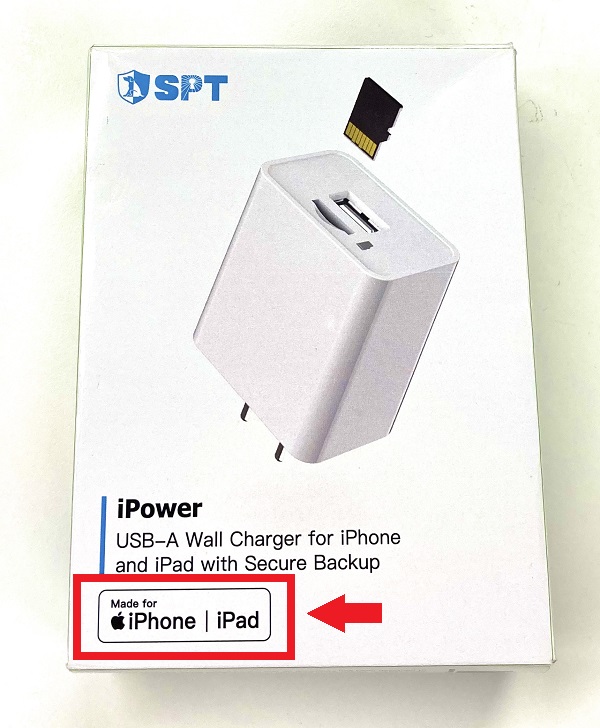
上記の写真から分かるように「iPower」は、Apple公式の認証をもらっています。
これは具体的にはMFi認証と言って、Appleの機器向けに作られた製品ということを証明しているんですね!
もちろんこれはAppleが性能を認めたことでもあるので、安全性や性能面で信頼ができる証拠です♪
「iPower」が対応しているのはApple製品のみ。
-
-
- iPhone
- iPad
- iPod
-
以上の製品以外には使えないので注意してください。
iPowerの使いかた!3ステップで誰でも簡単♪

ここからはiPowerの使用方法を、3つのステップに分けて解説していきます。
【iPowerの使用方法】
-
-
- iPower本体の準備
- アプリをインストール・初期設定
- iPowerをコンセントに挿す
-

アプリ入れてコンセントに挿すだけだから、めっちゃ簡単でした♪
\今だけ7,000円台から買える!?/ クラウドファンディングページで購入する数量限定なので早い者勝です◎
右下「応援購入する」から購入できます
【STEP1】iPower本体の準備

まずはiPower本体にmicroSDカードを挿入しましょう。
上述したようにmicroSDは最大2TB(2,000GB)まで対応しているので、必要な容量のカードを用意してください。
iPowerにmicroSDが挿入できたら、
-
-
- Apple純正ケーブルをiPowerにつなげ、
- iPowerをコンセントに挿す
-
で準備OKです♪
【STEP2】アプリをインストール・初期設定
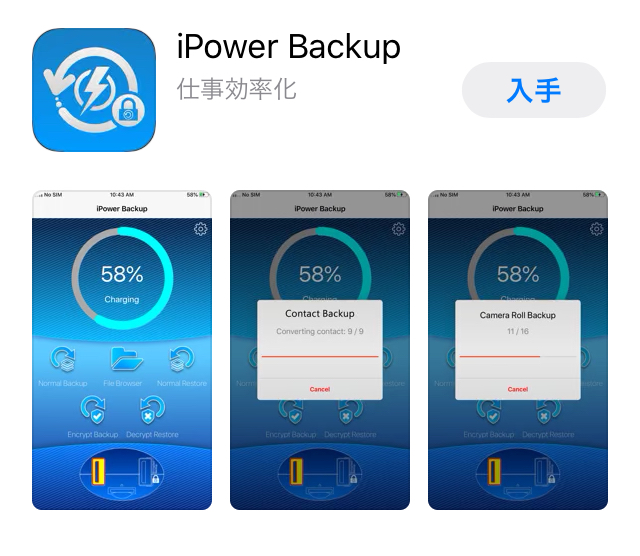
本体の準備が終わったら、公式専用アプリ「iPower Backup」をApp Storeからインストールしてください。
(専用アプリの無料インストールはこちら)
インストールが終わると以下の設定を求められるので、チェックしましょう。
▼特にこだわりなければ全てONで大丈夫です▼
-
-
- 自動バックアップ…充電と同時にバックアップを取る
- 暗号化バックアップ…パックアップしたデータを暗号化する
- パスワード設定…暗号化を解凍するためのパスワード
- バックアップ通知…バックアップの進捗を知らせる通知
-
暗号化の設定をオンにしていると、ややバックアップのスピードが落ちるので覚えておきましょう◎
設定が終わったらアプリを閉じて、バックグラウンドからも削除※してください。
※ホームボタンを2回プッシュし、iPower Backupのアプリを上方向にスワイプして終了させる行為
【STEP3】iPowerをコンセントに挿す

設定が終わったらiPowerをコンセントに挿してください。

繋げると自動でアプリが立ち上がり、自動でバックアップが進行します。
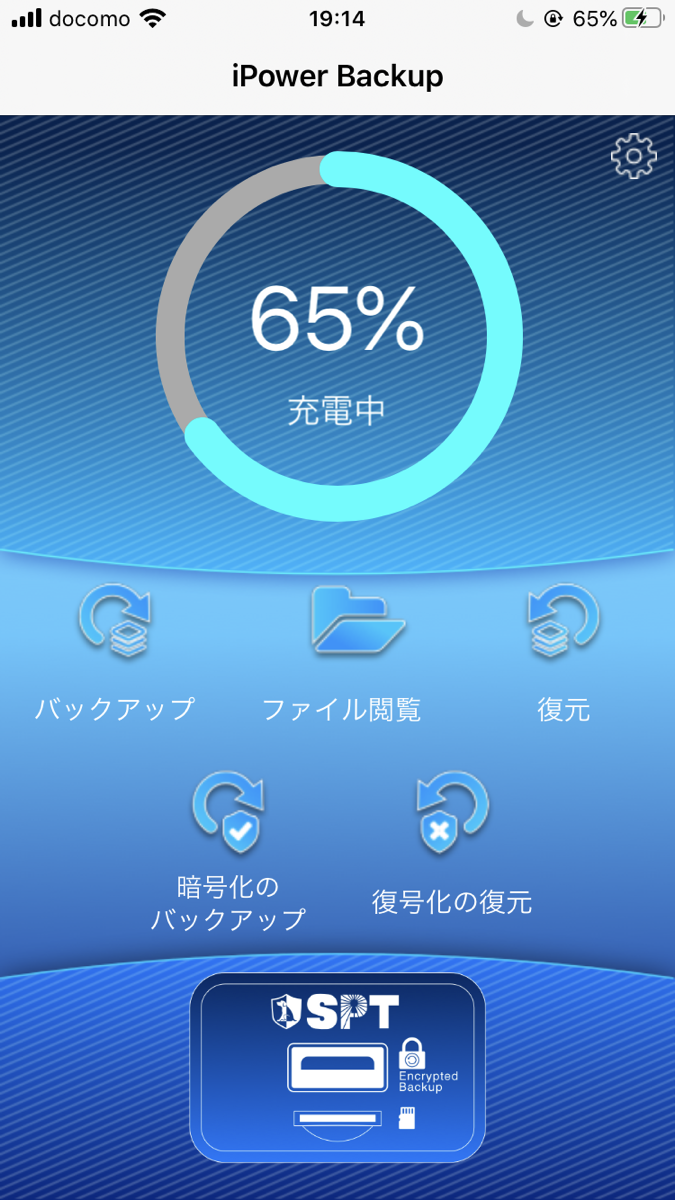
バックアップが完了したら、アプリの「ファイル閲覧」からバックアップが取れているか確認しましょう。
別の機器にバックアップしたデータを移行するときは、「復元」をタップすればOK。
暗号化している場合は「暗号化の復元」をタップしてください。
この場合、ファイル閲覧ではパスワードやTouchID等で解除後に閲覧できます。
iPowerの購入方法。お値段はいかほど?
今回紹介したiPowerは、「makuake」というクラウドファンディングページで購入できます!

定価よりも割安で販売していることが多いので、世に出て間もない素晴らしいアイデアや商品を知ることができるんです♪
iPowerは最大35%割引と、定価よりもかなり値下げされて販売されています!
▼iPowerUC(USB TypeC)

定価:本体価格10,780円(税込)
USB TypeCと繋げる「iPowerUC」は、以下の価格で購入できます。
-
-
- 超早割1【35%off】:7,462円(税込) ※限定250個
- 新型iPhone発売記念割引【35%off】:7,462円(税込) ※限定500個
- 超早割2【30%off】:8,036円(税込) ※限定250個
- 早割1【20%off】:9,184円(税込) ※限定1000個
- 新型iPhone発売記念割引【iPowerとiPowerUCの2個セット】:13,754円(税込) ※限定500個
-
※割引率は、消費税980円と送料700円を含んだものです

▼iPower(USB TypeA)

定価:本体価格9,680円(税込)
USB TypeAと繋げる「iPower」は、以下の価格で購入できます。
-
-
超早割1【35%off】※限定250個売り切れましたm(__)m
⇨6,747円(税込)- 超早割2【30%off】:7,266円(税込) ※限定250個
- 早割1【20%off】:8,304円(税込) ※限定1500個
- 新型iPhone発売記念割引【iPowerとiPowerUCの2個セット】:13,754円(税込) ※限定500個
-
※割引率は、消費税880円と送料700円を含んだものです
この価格で買えるのは限定数限りなので、少しでも気になったらチェックしておきましょう!

販売元のSUNPROTECTEDさんは台湾の会社なのですが、ついに日本での販売が決まったみたいです◎
本当に良い製品を、日本にも届けようと一生懸命に頑張ってくれたので、是非みんなで応援してあげましょう^^
\今だけ7,000円台から買える!?/ クラウドファンディングページで応援する数量限定なので早い者勝です◎
右下「応援購入する」から購入できます!

【購入方法】
クラウドファンディングページに飛んだら、ページ右下の「応援購入する」という黄色いボタンを押しましょう。
makuake会員でない場合は新規会員登録しないとですが、メールアドレス・ユーザー名・パスワードの3つだけなので簡単♪
ログイン後は通常のショッピングサイトのように届け先や決済方法を入力して完了です!
旧タイプ”iLink Backup Dual”との違い
新作「iPower」は旧モデルのiLink Backup Dualと比べると、以下の3点で大きく進化しました。
充電アダプタが必要なくなった
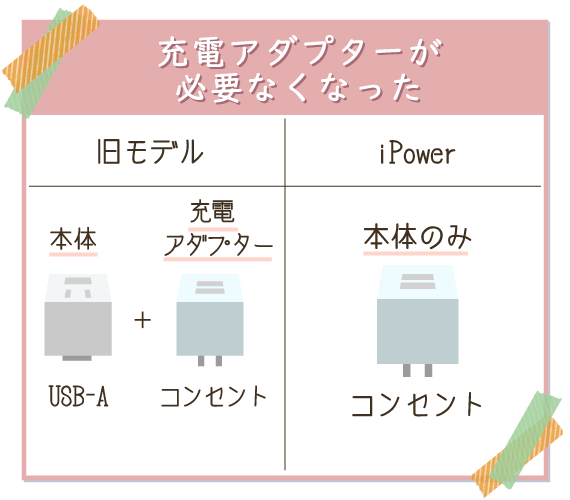
旧モデルのiLink Backup Dualでは別途充電アダプタが必要でした。
というのもiLink Backup Dualは、端子がコンセントではなくUSB TypeA。
つまりUSB TypeAをコンセントに変換するために、充電アダプタが必要だったんですね。
対してiPowerはコンセント接続になったため、充電アダプタの準備は必要ありません。
本体一台さえあれば利用できるので、以前より利用が手軽になりました♪
高速充電対応になった
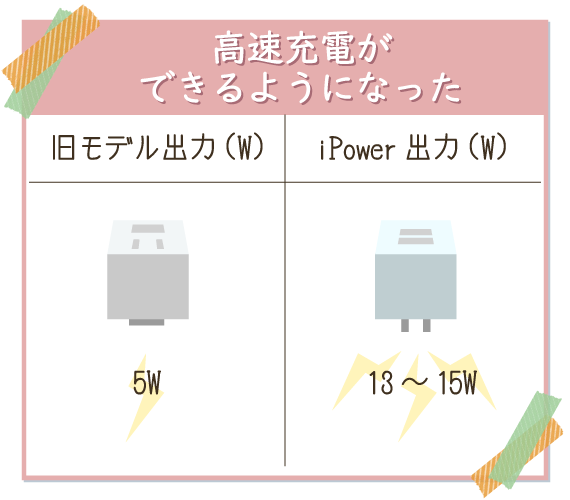
旧モデルのiLink Backup Dualでは充電出力は5Wで一般的でした。
今回の「iPower」では13〜15Wの倍以上の出力に進化。
結果として高速充電が可能になったんですね♪
暗号化バックアップが簡単になった
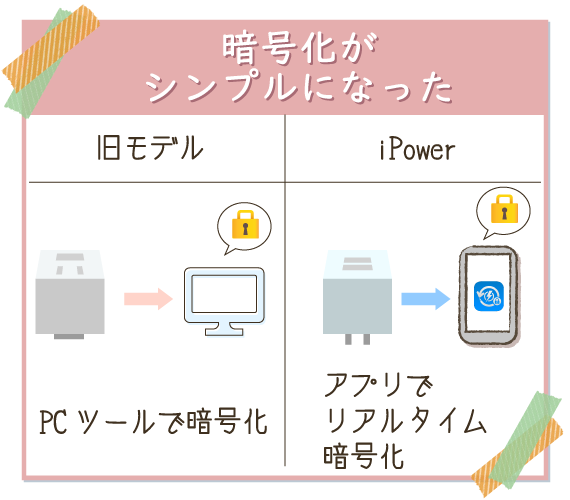
旧モデルのiLink Backup Dualでは、暗号化バックアップを取るのに専用のPCツールが必要でした。
一方「iPower」ではアプリだけで暗号化が出来るようになりました。
充電中に勝手に暗号化してくれるので、大幅に利用が手軽になったんですね♪
\今だけ7,000円台から買える!?/ クラウドファンディングページで購入する数量限定なので早い者勝です◎
右下「応援購入する」から購入できます!
今回は高速充電しながら暗号化バックアップが取れる「iPower」を紹介しました。
スマホを落としたり、操作ミスでデータが消えてしまうのは悲しいですよね…。
そういった不安を簡単にサヨナラ出来る「iPower」は私にとって救世主でした♪
【iPowerの特徴をおさらい♪】
-
-
- バックアップと同時に高速充電
- リアルタイム暗号化機能付き
- バックアップ中のスマホ操作可能
- 専用アプリでいつでも復元できる
- micro SDカードでスマホ容量を節約
- USBTypeA用とTypeC用の2種類ある
→iPhone12シリーズを購入予定ならTypeCがおすすめ♪ - apple公式の認証を得ている
-
「スマホのバックアップ取ってない」
「データがパンパンでバックアップが取れない」
上記に当てはまる人は是非チェックしてみてください◎
スポンサーリンク